Zobrazení uživatelského profilu
Tento článek se vztahuje na Dynamics 365 Customer Engagement (on-premises) verze 9.1 s použitím staršího webového klienta. Pokud používáte Sjednocené rozhraní, vaše aplikace fungují stejně jako Sjednocené rozhraní pro modelem řízené Power Apps. Verzi tohoto článku pro Power Apps naleznete zde: Zobrazení uživatelského profilu
Uživatelský profil zobrazuje užitečné informace o vaší osobě pro celou organizaci; například kontaktní údaje, organizaci a vaši roli zabezpečení. V závislosti na své roli zabezpečení můžete v uživatelském profilu provádět určité změny.
Vyberte tlačítko Nastavení
 >Možnosti v pravém horním rohu obrazovky.
>Možnosti v pravém horním rohu obrazovky.Posuňte zobrazení v dialogovém okně Nastavit osobní možnosti úplně dolů a pak zvolte Zobrazení vašich uživatelských informací.
Chcete-li zkontrolovat svou roli zabezpečení, vyberte na navigačním panelu šipku dolů
 vedle svého jména a pak vyberte Role zabezpečení.
vedle svého jména a pak vyberte Role zabezpečení.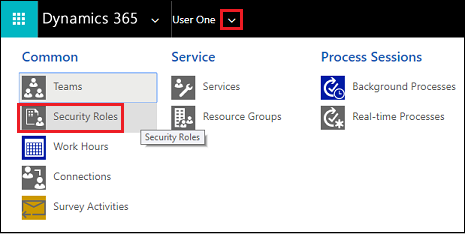
Chcete-li zobrazit další informace o profilu, například pracovní dobu, připojení a služby, vyberte na navigačním panelu šipku dolů
 vedle svého jména.
vedle svého jména.
Toto téma se vztahuje na Dynamics 365 Customer Engagement (on-premises). Verzi Power Apps tohoto tématu naleznete na: Zobrazení uživatelského profilu
Uživatelský profil zobrazuje užitečné informace o vaší osobě pro celou organizaci; například kontaktní údaje, organizaci a vaši roli zabezpečení. V závislosti na své roli zabezpečení můžete v uživatelském profilu provádět určité změny.
Vyberte tlačítko Nastavení
 >Možnosti v pravém horním rohu obrazovky.
>Možnosti v pravém horním rohu obrazovky.Posuňte zobrazení v dialogovém okně Nastavit osobní možnosti úplně dolů a pak zvolte Zobrazení vašich uživatelských informací.
Chcete-li zkontrolovat svou roli zabezpečení, vyberte na navigačním panelu šipku dolů
 vedle svého jména a pak vyberte Role zabezpečení.
vedle svého jména a pak vyberte Role zabezpečení.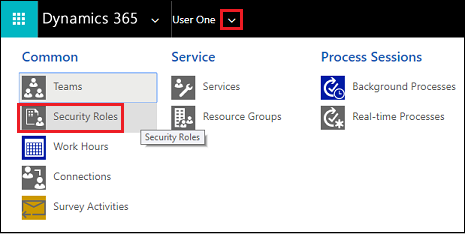
Chcete-li zobrazit další informace o profilu, například pracovní dobu, připojení a služby, vyberte na navigačním panelu šipku dolů
 vedle svého jména.
vedle svého jména.
Váš názor
Připravujeme: V průběhu roku 2024 budeme postupně vyřazovat problémy z GitHub coby mechanismus zpětné vazby pro obsah a nahrazovat ho novým systémem zpětné vazby. Další informace naleznete v tématu: https://aka.ms/ContentUserFeedback.
Odeslat a zobrazit názory pro